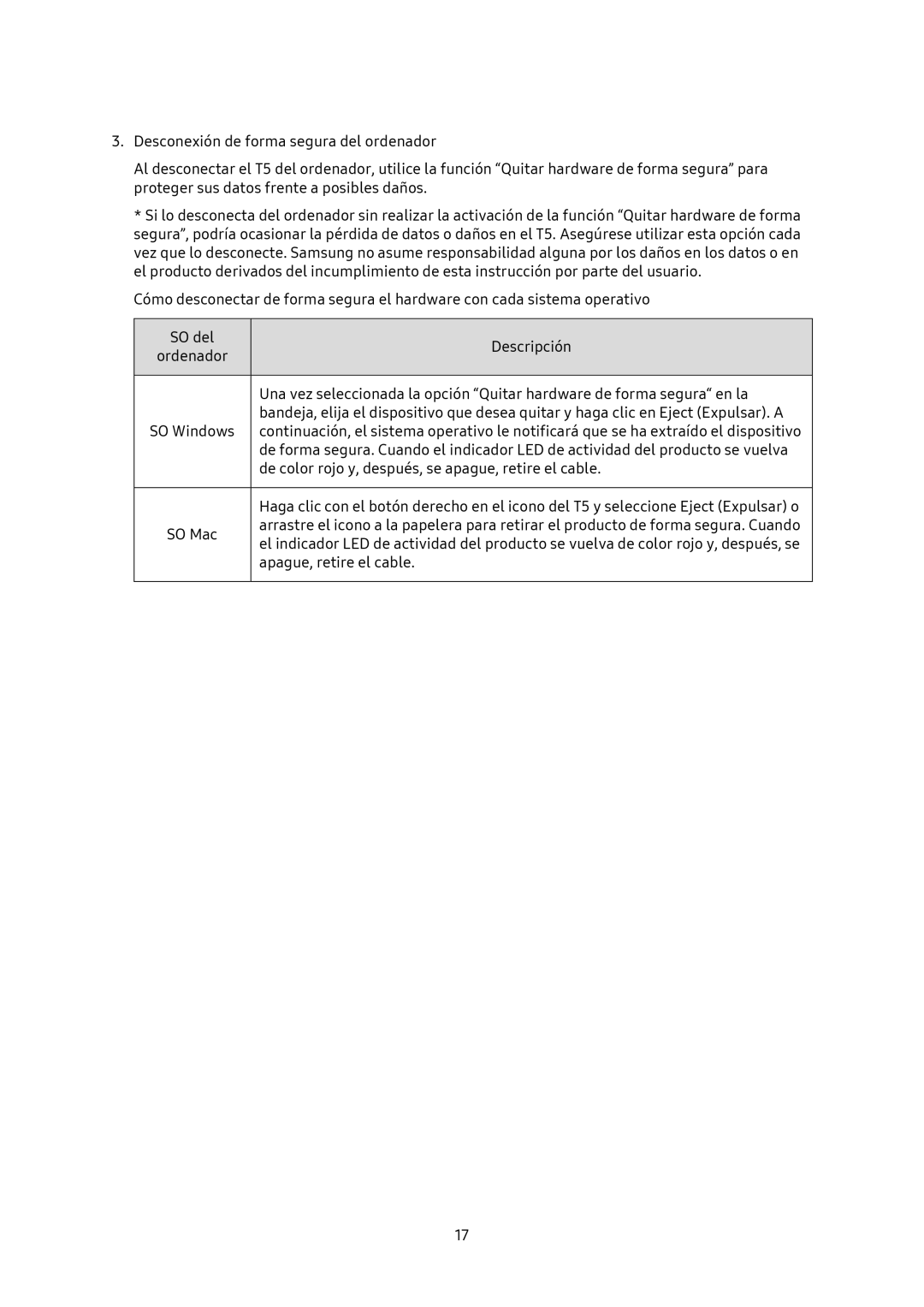3.Desconexión de forma segura del ordenador
Al desconectar el T5 del ordenador, utilice la función “Quitar hardware de forma segura” para proteger sus datos frente a posibles daños.
*Si lo desconecta del ordenador sin realizar la activación de la función “Quitar hardware de forma segura”, podría ocasionar la pérdida de datos o daños en el T5. Asegúrese utilizar esta opción cada vez que lo desconecte. Samsung no asume responsabilidad alguna por los daños en los datos o en el producto derivados del incumplimiento de esta instrucción por parte del usuario.
Cómo desconectar de forma segura el hardware con cada sistema operativo
SO del |
| Descripción |
|
ordenador |
|
| |
|
|
| |
|
|
|
|
|
| Una vez seleccionada la opción “Quitar hardware de forma segura“ en la | |
|
| bandeja, elija el dispositivo que desea quitar y haga clic en Eject (Expulsar). A | |
SO Windows | continuación, el sistema operativo le notificará que se ha extraído el dispositivo | ||
|
| de forma segura. Cuando el indicador LED de actividad del producto se vuelva | |
|
| de color rojo y, después, se apague, retire el cable. | |
|
|
| |
|
| Haga clic con el botón derecho en el icono del T5 y seleccione Eject (Expulsar) o | |
SO Mac |
| arrastre el icono a la papelera para retirar el producto de forma segura. Cuando | |
| el indicador LED de actividad del producto se vuelva de color rojo y, después, se | ||
|
| ||
|
| apague, retire el cable. | |
|
|
|
|
17